对地址表进行地理编码后可查看结果。如果对结果不满意,则可以修改地址定位器的设置,然后重新尝试对不匹配的地址表进行地理编码。此过程称为重新匹配。
可以在 ArcMap 或 ArcCatalog 中对地理编码要素类中的地址进行重新匹配,也可以使用重新匹配地址地理处理工具。以下步骤显示了如何使用交互重新匹配 对话框有效地对地址进行重新匹配:
- 指定地理编码要素类中要重新进行匹配的一组地址,通常是匹配失败的地址。
- 调整地理编码选项(如最低匹配得分),然后对指定的一组地址自动进行重新匹配。
- 使用交互重新匹配 对话框可单独查看未匹配的地址。检查输入地址,如果有错误对其进行更正。查看候选列表,看是否能找到可能的匹配。某些地址有时会因参考数据不完整而匹配失败。可以选择将地址与合理邻域内的某个候选项进行匹配。
- 对于一些无法找到任何候选项但知道其在地图上的位置的地址,可以使用从地图选取地址工具通过在地图上单击某位置来匹配地址。
下一部分将介绍交互重新匹配 对话框。了解有关对地理编码要素类进行重新匹配的典型工作流以及如何在 ArcMap 或 ArcCatalog 中执行此操作的详细信息,请参阅使用“交互重新匹配”对话框重新匹配地理编码要素类。
“交互重新匹配”对话框
交互重新匹配 对话框分为几个面板,下面将对各个面板进行详细介绍。面板将相关数据和工具分组在一起。
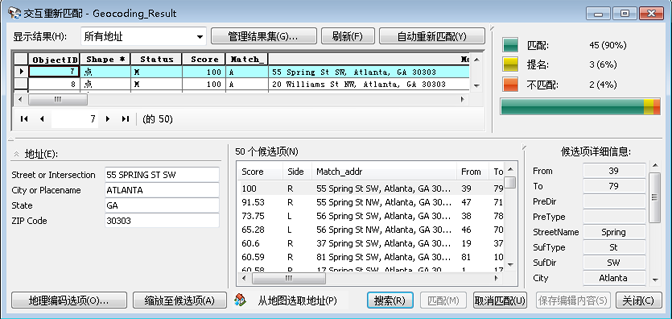
通过单击箭头按钮 
 可折叠和展开统计、地理编码结果和候选项详细信息面板,这两个按钮位于面板的边上。单击面板边上的箭头折叠面板。折叠后,可单击同一箭头(指向相反的方向)展开面板。将指针悬停在箭头旁边的线上调整展开面板的大小;当指针变为图形
可折叠和展开统计、地理编码结果和候选项详细信息面板,这两个按钮位于面板的边上。单击面板边上的箭头折叠面板。折叠后,可单击同一箭头(指向相反的方向)展开面板。将指针悬停在箭头旁边的线上调整展开面板的大小;当指针变为图形  后,单击面板的边缘并将面板拖到希望的位置。
后,单击面板的边缘并将面板拖到希望的位置。
不能完全折叠地址和候选项面板,因为您需要该信息来了解要对哪个地址进行重新匹配以及要将地址地理编码到哪个候选项。
统计面板
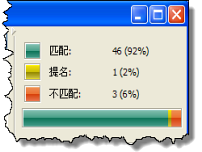
统计面板中简要显示了地理编码项目的完整程度。
该面板显示的是当前匹配、提名和不匹配的地址数和百分比;此外,面板下方的条块以图形的形式说明了相同的信息。在上述示例中,绿色表示的匹配类别占所有地址的 92%,占条块的 92%。重新匹配地址时,绿色的部分会覆盖条块的更多部分,并且匹配右侧的数字会增加。
地理编码结果面板
该面板用于选择要重新匹配的地址,以下各小节对面板包含的各种控件进行了介绍。
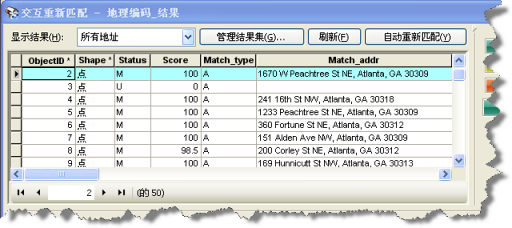
记录选择器
使用记录选择器可以查看和更改所选地址;但只能对所选地址进行重新匹配或取消匹配。

地理编码结果表的每条记录都将被指定一个连续整数,并且在表的顶部从一开始。使用显示结果下拉列表(如下所述)时,将从表中添加或移除地址,并对每个地址指定新的整数。
单击转到上一个记录按钮 或单击转到下一个记录按钮
或单击转到下一个记录按钮 选择当前结果集中的上一个或下一个地址(请参见下面的“显示结果”)。单击转至第一个记录按钮
选择当前结果集中的上一个或下一个地址(请参见下面的“显示结果”)。单击转至第一个记录按钮 或单击转至最后一个记录按钮
或单击转至最后一个记录按钮 分别选择第一个或最后一个记录。
分别选择第一个或最后一个记录。
当地理编码结果面板展开时,记录选择器位于地理编码结果表的底部,但折叠时将位于地址面板的顶部。这样,记录选择器就始终可用。
地理编码结果表
地理编码结果面板中显示了地理编码要素类的属性表。
当以交互的方式对地址进行匹配时,某些值将自动生成为地理编码输出,例如 Score、Side、Match_type 和 Match_addr 等属性的值。原始地址数据表中的所有属性也会显示在地理编码结果表中,且默认在输出字段的右侧列出,但是可以单击字段并将其拖到其他位置。
一次只能选择输出属性表中的一个记录。所选记录用青色高亮显示。
可以在 ArcMap 中像操作正常的属性表一样操作地理编码结果表。例如,可以按属性排序、生成统计数据、使用字段计算器 等。
“显示结果”下拉列表
显示结果下拉列表可用于选择预定义或已保存的查询,以过滤出地理编码结果表中的地址,从而可以集中精力处理特定的地址子集。例如,选择不匹配的地址可从地理编码结果表中移除其他所有记录,这样便可专注于不匹配的地址,并且在记录之间移动而不必手动跳过匹配的地址。
要移除所应用的任何查询前,请从该下拉列表中选择所有地址。
要在每次打开交互重新匹配 对话框时选择不同的查询来作为默认查询,请单击管理结果集按钮,以使用管理结果集 对话框中的向上箭头按钮  将所选查询移到列表的顶部。
将所选查询移到列表的顶部。
管理结果集按钮
显示结果下拉列表中的各项表示使用结构化查询语言 (SQL) 编写的查询。为您创建了常见的查询并已添加到下拉列表中(例如不匹配的地址和提名的地址);您还可以创建自己的查询并将其添加到该列表中。
单击管理结果集按钮将打开管理结果集 对话框,可在该对话框中创建新 SQL 查询;复制、编辑、保存和删除结果集列表中的查询;从文件中加载查询表达式;更改查询在显示结果下拉列表中的列出顺序。每次打开交互重新匹配 对话框时都会将列表中的第一个查询用作默认查询。
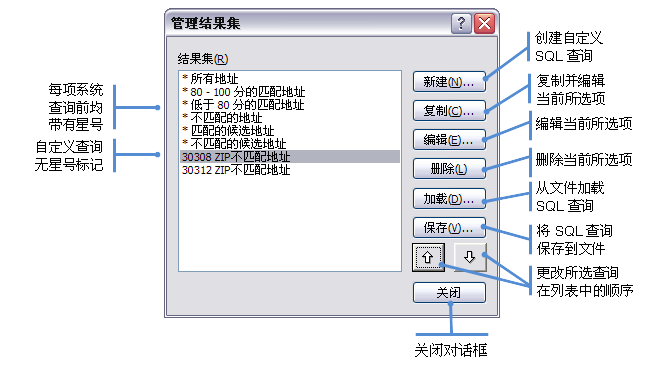
如果要添加新查询,请单击新建按钮打开地理编码结果集编辑器 然后创建新查询。
刷新按钮
刷新按钮可更新结果集,以纳入自上次应用结果集以来所产生的全部更改。例如,如果应用不匹配的地址结果集,然后再匹配其中的几个地址,则单击刷新将重新应用不匹配的地址结果集,从而移除表视图中新匹配的地址。
“自动重新匹配”按钮
单击自动重新匹配按钮将采用当前结果集并自动对其进行匹配。如果结果集包含所有地址的子集,只会对该子集自动进行重新匹配。如果在显示结果下拉列表中选择了所有地址结果集,则整个地址表将完全进行重新匹配,就像第一次进行地理编码一样。现有地理编码选项在重新匹配过程中使用,可通过交互重新匹配 对话框底部的地理编码选项按钮进行调整。
例如,您可能有几千个企业客户为某个空间分析进行地理编码,但没有足够的时间来准确匹配每个客户;但是,您希望确保对为您的企业带来大部分收入的客户进行准确定位。要完成此操作,可计划编制一个使用带有不同结果集和地理编码选项的自动重新匹配功能的工作流。
您可以创建两个结果集:一个用于表示每年产生的收入介于 $0 和 $999 之间的客户,另一个用于表示每年产生 $1,000 以上收入的客户。对整个客户地址列表自动进行地理编码后,可打开交互重新匹配 对话框,选择包含高收入客户的结果集(大于 $1000),然后以交互方式对它们重新进行匹配。接下来,可从显示结果下拉列表中选择产生收入低于 $1000 的客户,放宽地理编码选项 对话框中的设置,然后单击自动重新匹配。结果与优先级相符:对低优先级的地址进行地理编码所花费的时间较少,因而会产生较不准确的结果;而对高优先级的地址进行地理编码所花费的时间则较多,因而会产生更准确的结果。
地址面板
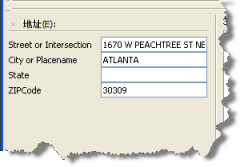
地址面板表示从地址表中拖出并放置在地址定位器中的地址。可以检查并编辑所选地址,以尽可能地改进候选项搜索。有几种情况可以在此面板中进行编辑,例如地址拼写错误、类型错误或输入的格式不正确。
候选项面板
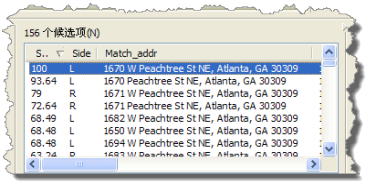
在候选项面板中,将显示所选地址的可能匹配表。候选项是参考数据中与正在进行地理编码的地址相同或相似的位置。不过,如果没有任何候选项,则该区域为空。候选项还在地图上用青色进行显示,任意选中的候选项以黄色高亮显示。
默认情况下,候选项列表按 Score 属性进行降序排序,但也可以按任意字段的升序或降序进行排序。要按某字段进行排序,需单击该字段的标题。再次单击标题可进行反向排序。带三角形的标题表示当前排序的字段,三角形所指的向上或向下方向表示字段是降序还是升序。
一次可以选择一个或多个候选项,但是如果选择了一个候选项,则只能匹配一个地址。根据所选的一个或多个候选项,对话框底部的匹配和取消匹配按钮的可用性会发生变化。例如,如果某个地址已经与选中的候选项匹配,则取消匹配按钮可用,而匹配按钮不可用。
要更改地图显示以居中并缩放到所选候选项,请单击对话框底部的缩放至候选项。
地理编码选项 对话框中的当前设置会对将显示哪些候选项产生影响,尤其是最低候选项得分设置。更改侧和末端偏移对候选项的显示和匹配均会产生影响。要更改上述及其他设置,请单击地理编码选项按钮。
在候选项列表中右键单击候选项可查看几个选项,例如缩放至地图上的候选项或将候选项的位置添加到“我的地点”。
候选项详细信息面板
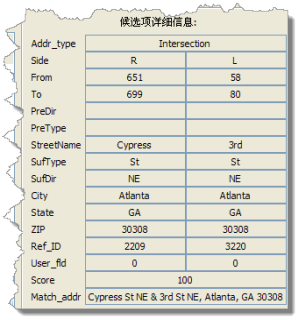
候选项列表中的所选记录将显示在候选项详细信息面板中。该面板显示与候选项列表中相同的信息,但该信息的格式比表更容易阅读。
地理编码选项

地理编码选项按钮用于访问当前地址定位器的匹配选项。
对于交互匹配,可以访问地理编码选项来执行以下操作:
- 更改最低候选得分,即可将候选项添加到“候选项”列表中,或从中移除候选项。
- 添加交叉点连接符来表示相交地址。
- 更改侧或末端偏移距离,以指定在距道路或交叉点多远处放置后续的任意地理编码地址。
缩放至候选项
缩放至候选项按钮仅在 ArcMap 中可用。缩放至候选项可更改地图的范围,以居中并缩放至所选的一个或多个候选项。
从地图选取地址
从地图选取地址工具仅在 ArcMap 中可用。通过从地图选取地址工具可避开典型的地理编码过程,而直接将地址放在地图上。如果地址定位器无法找到较好的候选项但您知道地址应位于何处,此工具将特别有用。
要使用该工具放置地址,请执行以下步骤:
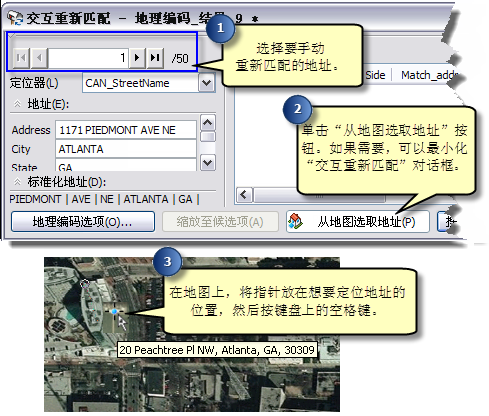
除了可使用空格键选择地址外,也可以右键单击打开一个快捷菜单,然后单击选择地址。
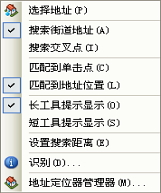
从地图选取地址快捷菜单提供了用于指定工具行为方式的选项。例如,可以设置是从街道还是从交叉点处捕获地址,以及地址与单击点匹配还是与地址位置匹配。使用工具提示时,可以选择显示长工具提示(包括地址以及地址元素标题)还是显示短工具提示(移除了地址元素标题并以逗号进行分隔来显示地址元素)。还可通过此菜单设置搜索距离。通过启用从地图选取地址工具并在地图上右键单击,可访问从地图选取地址快捷菜单。将在以下各个小节中介绍此菜单上的各个选项。
搜索街道地址
只要街道处于搜索距离范围内,从地图选择的位置就会引用最近的街道地址。上面带有字母 A 的指针表示搜索街道地址选项可用。另一个选项是使地址搜索最近交叉点。在下图中,点正在引用最近的街道地址:1177 Peachtree Street NE, Atlanta, GA 30309。
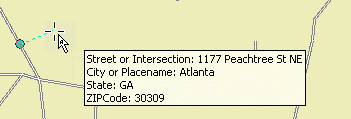
搜索交叉点
只要交叉点处于搜索距离范围内,从地图选择的位置就会引用最近的街道交叉点。上面带有字母 I 的指针表示搜索交叉点选项可用。另一个选项是使地址搜索最近的街道地址。在下图中,点正在引用最近的交叉点:14th Street NE & Peachtree Street NE, Atlanta, GA 30309。
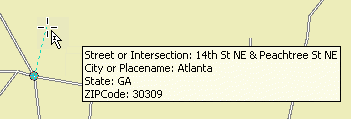
尽管街道地址比交叉点近,但仍将被忽略。
匹配到单击点
将在指针的位置创建地址点,而不是捕捉到由地址定位器返回的地址。在地图上按住鼠标左键时,如果指针的十字光标中有一个蓝色的圆点且地址上有一个灰色的圆圈,则表示匹配到单击点选项可用。在下图中,在指针的位置选择了地址;因此,该地址点在同一位置创建。
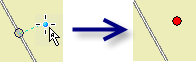
使用启用了匹配到单击点设置的从地图选取地址工具时,Match_type 字段会被指定为 PP(按点选取),Match_addr 字段会被指定一个空字符串;如果地址定位器包含 Side 字段,则该字段也会被指定一个空字符串。
匹配到地址位置
地理编码地址将捕捉到地址定位器返回的地址。将相应地应用任意侧和末端偏移。按住鼠标键时,指针的十字光标中没有蓝色的点,地址上的圆圈以青色高亮显示则表示匹配到地址位置选项可用。
在下图中,选项被设置为搜索街道地址和匹配到地址位置。在指针的位置选择地址时,地址点捕捉到了最近的街道地址。
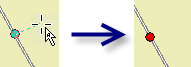
使用启用了匹配到地址位置设置的从地图选取地址工具时,Match_type 字段将被指定为 PA(按地址选取)。
长工具提示显示
该工具提示在单独的行中显示所有地址元素标题以及地址元素数据,如下图所示。
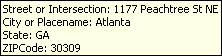
短工具提示显示
该工具提示在单个行中以逗号分隔的方式显示所有地址元素。与长文本工具提示显示相比,短文本工具提示显示中不包含地址元素标题,如下图所示。

设置搜索距离
设置搜索距离选项用于指定从地图选取地址工具将查找候选项的最远距离。因此,光标和参考数据之间的距离必须小于或等于搜索距离。如果大于搜索距离,则选择地址时不会创建地址点。通过按住鼠标左键可确保指针和参考数据在彼此范围内。如果参考数据在范围内,会有一个虚线连接指针和参考数据;否则,不会显示虚线。
搜索距离的默认值为 200 米。增加或减小搜索距离时,将在后续的 ArcMap 会话中记住该新距离。
通过以图形的方式延伸搜索距离圆的半径并在希望的最大距离处单击可更改搜索距离,如下图所示。
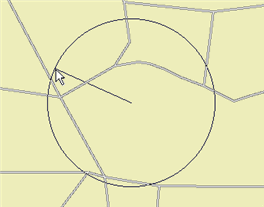
识别
识别选项允许查看地图上所指要素的属性值。它提供了与工具 工具条上的识别工具相同的信息,但为了方便起见还将其放置在从地图选取地址菜单中。您可能要使用它来识别地标或公园,以确保您在正确的地址附近。
地址定位器管理器
使用该选项可访问地址定位器管理器,此管理器可添加和移除地址定位器、更改活动地址定位器以及访问地理编码选项。通过更改活动地址定位器(由星号 (*) 标记),可以根据指定的定位器查找不同类型的地址。
搜索
使用交互重新匹配 对话框上的搜索按钮可刷新候选项列表,以反映在地址面板上所做的所有更改。
匹配和取消匹配
使用匹配按钮可将地理编码结果表中所选的地址地理编码到候选项列表中所选的候选项。
如果地址已与所选候选项匹配,则匹配按钮将不可用,而取消匹配按钮则可用。如果与任何地址都不匹配,则只有匹配按钮可用。如果地址与当前未选择的候选项相匹配,则匹配和取消匹配按钮都可用。
保存编辑内容
如果正在使用 ArcMap 并且处于编辑会话中,则进行任何更改(例如,匹配或取消匹配地址)时,都会启用保存编辑内容按钮。
如果关闭交互重新匹配 对话框而不保存编辑内容,所做的更改将丢失;不过,这种情况下系统将提示您保存编辑内容。
如果未处于编辑会话中,则保存编辑内容不可用,并且将立即保存所做的更改。
关闭
使用关闭按钮将关闭交互重新匹配 对话框。
具有复合定位器的“交互重新匹配”对话框
使用复合地址定位器时,将对交互重新匹配 对话框稍做修改。您将注意到地理编码结果表和地址面板中的差异。
Loc_name 字段
Loc_name 字段在使用复合地址定位器时的自动地理编码过程中创建。它是地理编码要素类的属性,因此在地理编码结果表中可见。Loc_name 字段指示哪个地址定位器用来对地址进行地理编码。
定位器下拉列表
定位器下拉列表位于“地址”面板的顶部,用于在组成复合定位器的各个地址定位器之间进行切换。候选项面板根据下拉列表中的选择进行更新。如果选中了一个地址定位器,则只会显示由该地址定位器找到的候选项。如果选择了 <全部>,则会显示由所有单独的地址定位器找到的候选项。
在下面的示例中,复合定位器由两个地址定位器组成:Atlanta 和 US_ZIP。
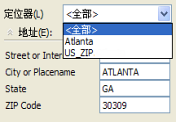
可以编辑文本框中的地址并选择要用来匹配地址的定位器。将相应地更新候选项面板。